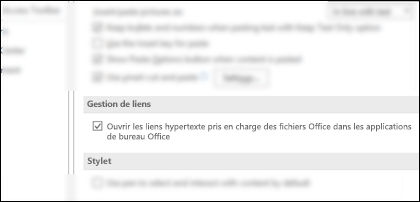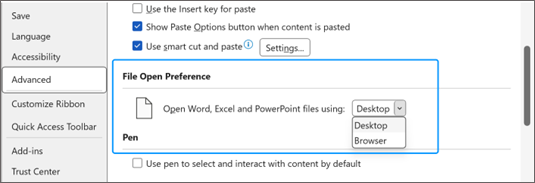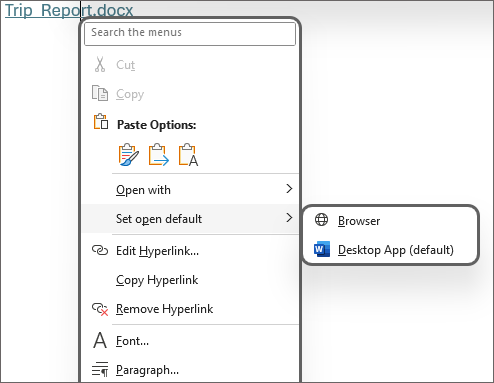En ce qui concerne la façon dont les liens vers les fichiers Office doivent s’ouvrir, certains utilisateurs préfèrent les applications web Office, d’autres préfèrent les applications de bureau Office. Nous avons conçu une expérience dans laquelle vous pouvez décider de ce que vous préférez, puis vos liens s’ouvrent dans votre mode préféré : les applications web Office ou les applications de bureau Office.
De cette façon, si vous préférez travailler dans les applications de bureau Microsoft 365 la plupart du temps, vous pouvez travailler en moins de clics en activant cette fonctionnalité.
Remarque : Si vous ouvrez Microsoft 365 liens de fichiers dans le navigateur, ces fichiers continueront à s’ouvrir dans les applications web Microsoft 365 pour une expérience plus fluide.
Dans quelles applications cela fonctionne-t-il ?
Cette fonctionnalité fonctionne pour les liens vers des fichiers Word, Excel ou PowerPoint, stockés sur OneDrive ou SharePoint, sur lesquels vous cliquez dans Word, Excel, Outlook ou PowerPoint pour Microsoft 365 sur Windows ou Mac.
Une fois que l’utilisateur a activé cette fonctionnalité, elle s’applique aux trois applications : Word, PowerPointet Excel.
Comment activer ou désactiver cette fonctionnalité ?
Vous pouvez modifier ce paramétrage à tout moment.
Dans n’importe quel Microsoft 365 pour l’application Windows
-
Accédez à Options de > de fichiers.
-
Sélectionnez Gestion des liens> avancée .
Remarque : Nous avons introduit une nouvelle façon de choisir votre préférence d’ouverture de fichier. Vous pouvez désormais choisir entre le bureau ou le navigateur. Cette amélioration est disponible à partir de la version de build 2307 (build 16603.20000).
Dans l’application Outlook pour Windows
-
Accédez à Options de> de fichiers> Avancé.
-
Sélectionnez Préférences de fichier et de navigateur.
Dans Word, Excel ou PowerPoint pour Microsoft 365 sur Windows
-
Accédez à Options de > de fichiers> Préférences d’ouverture de fichier>avancées .
-
Sélectionnez Bureau ou Navigateur dans le menu déroulant comme votre préférence.
En plus du menu Fichier, vous pouvez activer ou désactiver cette fonctionnalité à partir du menu contextuel d’un lecteur unique ou d’une URL de document Word, Excel ou PowerPoint hébergée par SharePoint qui apparaît dans une application Windows Word, Excel, PowerPoint ou Outlook. Le menu contextuel vous permet également de choisir un comportement d’ouverture de fichier unique pour un lien spécifique à l’aide de l’option de menu Ouvrir avec .
Remarque : Les administrateurs informatiques ne peuvent pas contrôler cette fonctionnalité de manière centralisée. Les utilisateurs individuels peuvent définir la préférence pour eux-mêmes.
Si cette fonctionnalité n’a pas fonctionné pour vous...
Les scénarios suivants ne sont pas pris en charge aujourd’hui, mais ils continueront à s’ouvrir sur le web :
-
Si vous n’êtes pas connecté à Microsoft 365.
-
Ouverture de liens à partir d’autres clients Microsoft 365 tiers comme OneNote, Skype ouMicrosoft Teams. Ou à partir d’applications tierces telles que Slack, EverNote, etc.
-
Vous avez installé Office à partir du Microsoft Store sur Windows 10.
-
Liens vers des fichiers non stockés sur OneDrive ouSharePoint dans Microsoft 365.
-
Liens que vous recevez pour certaines notifications telles que les notifications @mention.
-
Domaines de vanité SharePoint tels que contoso.com.
-
Liens vers des documents stockés dans les clouds souverains Microsoft tels que l’Allemagne, 21 Vianet (Chine) ou le cloud du gouvernement des États-Unis.
-
Comptes Outlook Premium avec protection contre l’hameçonnage d’URL en temps réel activée sur toutes les plateformes.
-
Cette fonctionnalité n’est pas prise en charge par les utilisateurs Linux.
Conseil : Nous cherchons toujours à améliorer Microsoft 365. Si vous souhaitez nous faire part de vos commentaires sur d’autres scénarios, vous pouvez nous contacter en cliquant sur Fichier > Commentaires > J’ai une suggestion dans votre application de bureau Microsoft 365.